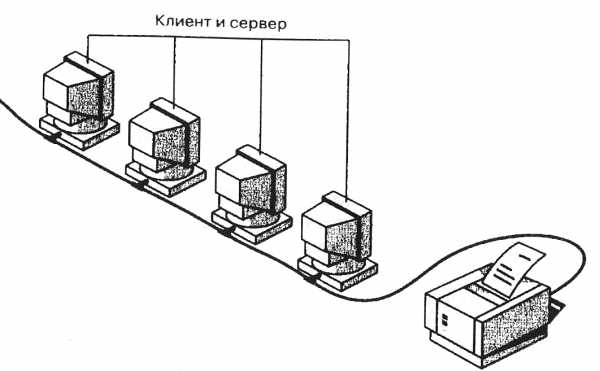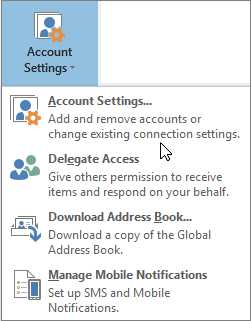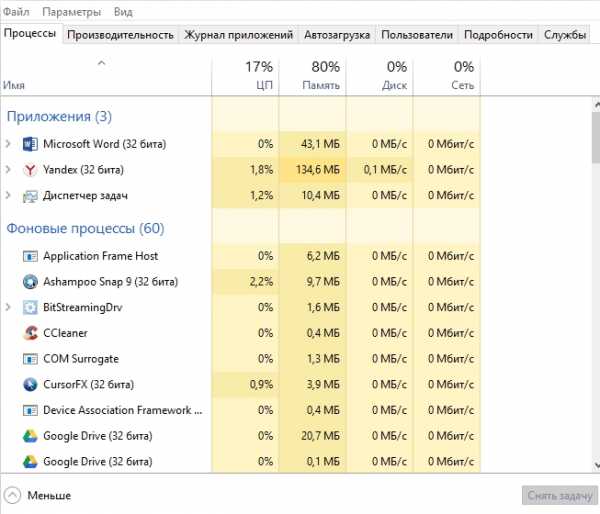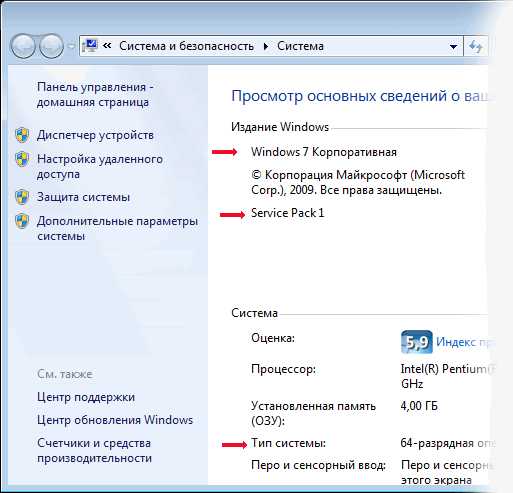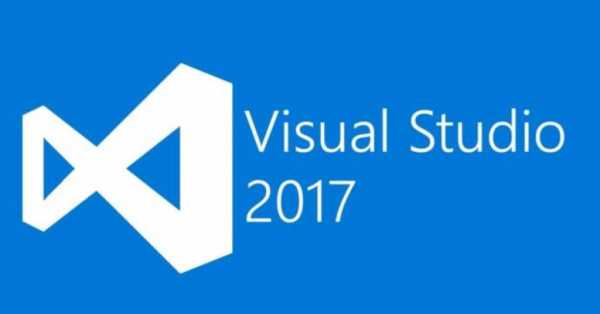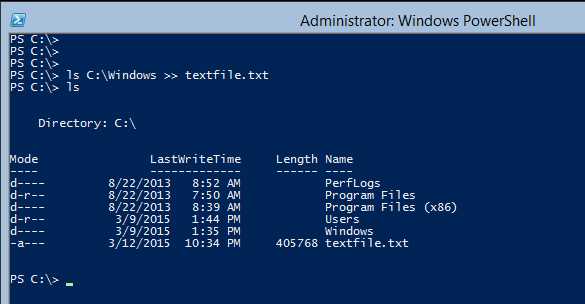Как узнать сетевые настройки (IP-адрес, MAC-адрес модема и IP-адрес шлюза провайдера)? Адрес сети как найти
Как узнать сетевой адрес?
Сетевым адресом называют уникальный адрес компьютера или другого устройства, который подключён к компьютерной локальной сети или Интернету. Пользователи локальных сетей с малой иерархией имеют сетевой адрес, который представлен одним числом, поэтому, как узнать сетевой адрес своего компьютера у них не возникает сложностей.
А, у подключённых к всемирной паутине Интернет локальных сетях существует некоторая сложность при идентификации адреса, потому что число пользователей необратимо и постоянно растёт. Тут используются два вида сетевых адресов: MAC- и IP-адрес.
MAC-адрес
MAC-адрес даёт уникальный идентификатор участнику сети. Этот идентификатор представляет собой две части: первая называет того, кто произвёл оборудование, вторая показывает номер оборудования, который дал производитель и имеет такой вид записи — 00-13-77-05-04-09-06. Помните, что он не совпадает с IP-адресом. Как узнать MAC-адрес сетевой карты Вы можете в специальной статье на нашем сайте.
IP-адрес
IP-адрес (англ. Internet Protocol Address) состоит либо из 32-битовое (IPv4), либо 128-битовое (IPv6) двоичное число. Айпи записывается четырьмя десятичными числам от нуля до 255, которые разделены точками. Например, 192.168.1.1.
IP-адрес является основным типом среди адресов, с помощью которого сетевой уровень протокола передаёт между сетями пакеты. Присвоение айпи-адреса осуществляется администратором и происходит при конфигурировании маршрутизаторов и компьютеров.
В IP-адрес входит номера: сети и узла. Если сеть является изолированной, то её адрес выбирается администратором из зарезервированных ранее для таких целей блоков адресов. При работе сети как части Интернета адрес будет выдан провайдером или региональным интернет-регистратором, сокращённо RIR (англ. Regional Internet Registry). Таких регистраторов существует пять для каждой части света.
Для того, чтобы иметь понятие, как узнать адрес сетевой карты, пройдите в эту статью на нашем сайте.
Как узнать сетевой адрес сетевой карты?
Многие задают вопрос, как узнать сетевой адрес сетевой карты?
MAC адрес сетевой карты и есть уникальный номер, присваиваемый каждому оборудованию, работающему в сети. Нужен он именно для того, чтобы определить то или иное оснащенное оборудование. Есть у него и второе название – это физический адрес.
Пришло время выяснить, как узнать сетевой адрес сетевой карты и иного оборудования. Для чего люди смотрят на данный адрес? Перво-наперво, из-за присущего людям любопытства. Во-вторых, порой возникает потребность в изменении адреса вашего роутера, к которому уж очень хочется подключить еще несколько компьютеров или других устройств.
Тут дело обстоит следующим образом: провайдер способен прописать известный MAC адрес сетевой карты и как следствие, запретить доступ инородных устройств к интернету. Для разрешения входа компьютерам в интернет с помощью вашего роутера стоит присвоить им адрес, который указан на сетевой карте.
Ещё одним из вариантов того, как узнать сетевой адрес сетевой карты, является запуск командной строки. Для этого следует нажать клавишу «пуск» и далее «выполнить». Следующим шагом будет являться написание в строке «cmd». После открытия нужного нам окна следует ввести в него команду «ipconfig /all», за последующим нажатием клавиши «Enter». После чего на экране высветится такая информация: 2 устройства – одно из которых и есть ранее утерянная сетевая карта с шестью парами чисел, соответствующих физическому адресу устройства. В каждом окне будет представлена краткая информация по необходимому вам устройству, которую при необходимости можно изучить и воспользоваться ею для дальнейшей работы. Как вы уже поняли, MAC-адрес – это уникальный номер, присвоенный оборудованию производителем. При подключении к локальной сети устройству может быть присвоен совершенно иной идентификационный номер, никак не связанный с заводским номером устройства.
Ещё одним популярным ответом на вопрос «как узнать сетевой адрес сетевой карты» стало использование Панели управления. Для этого необходимо дважды щелкнуть по панели «сетевые подключения», далее выбираем пункт «подключение по локальной сети». Следующим шагом будет клик по опции «состояние» и вкладке «поддержка», а позже «подробности». Вновь открывшееся окно будет иметь полную сводку информации по адресу сетевой карты, расписанную в мельчайших подробностях.
Наилучшим вариантом является не покупка сетевой карты, а наличие встроенной. Встроенная сетевая карта может быть названа чудом современных технологий, как некогда им был назван компьютер. Много лет назад название менялось. Когда-то были электронные вычислительные машины, позже они стати компьютерами, а сейчас наиболее популярны, удобны и практичны в использовании нетбуки, ноутбуки и планшетные компьютеры, которые можно взять с собой в любой конец света в комплекте с беспроводным интернетом. Стоит заметить, что вместе с эволюцией этих названий приходят и другие, так, например, можно по-разному называть МАС адрес - сетевой или же физический адрес устройства, локальной сети и так далее.
Стоит задуматься: для чего нужно несколько названий одного и того же предмета или оборудования? Скоро всеми мы начнём говорить на разных языках и 2 специалиста, которые обучались в разных местах, не будут понимать друг друга, что в скором времени может привести не к эволюции, а к революции, с последующим выпуском словарей с терминами для более грамотного общения профессионалов. Обходные дорожки всегда хороши, для этого и было придумано несколько путей для смены сетевого адреса устройства (а как без этого). Вам остается только правильно воспользоваться предложенными советами и в итоге получать только удовольствие от общения с компьютером.
fb.ru
Subnetting. Разбиение сети на подсети, суммироваеие, нахождение адреса сети и широковещательного адреса.
При подготовке к CCIE RS Written есть тема, которая посвящена маскам подсети, и прочему.Я напишу небольшую заметку о том как разбивать сети на подсети, как суммировать их, как найти адреса сети и широковещательных адресов и так далее.
Нахождение адреса сети, широковещательного адреса, первого и последнего допустимых адресов, которые могут быть назначены хостам.
Допустим нам дан некий IP адрес, с маской подсети, например 152.21.121.37 /26, нам необходимо найти адрес сети и широковещательный адрес, а так же первый и последний адреса которые можно присвоить хосту.
Алгоритм действий такой:
Префикс 26 нам говорит о том, что с последнего октета, под сеть выделено 2 бита, и на хосты у нас осталось 6 бит (64 хоста).
Представим этот префикс в двоичном виде и далее переведем последний октет в IP адресе в двоичную систему (нет смысла переводить весь IP адрес в бинарку)
/26 — 1 1 1 1 1 1 1 1 . 1 1 1 1 1 1 1 1 . 1 1 1 1 1 1 1 1 . 1 1 0 0 0 0 0 0x.x.x.37 — x x x x x x x x . x x x x x x x x . x x x x x x x x . 0 0 1 0 0 1 0 1
Теперь можем определить адрес сети.Для этого проведем линию по нашему префиксу. Теперь это будет выглядеть так.
/26 — 1 1 1 1 1 1 1 1 . 1 1 1 1 1 1 1 1 . 1 1 1 1 1 1 1 1 . 1 1 | 0 0 0 0 0 0x.x.x.37 — x x x x x x x x . x x x x x x x x . x x x x x x x x . 0 0 | 1 0 0 1 0 1
И выпишем значения которые могут быть минимальным (все биты равны нулю) и максимальное (когда все биты равны единицы) в хостовой части.это соответственно — 0 0 0 0 0 0 — что в 10-ной системе равно «0» и 1 1 1 1 1 1 что в 10-ой системе равно 63
Значит адрес нашей сети равен: 152.21.121.0.Широковещательный адрес: 152.21.121.63Соответственно первый IP адрес, который можно назначить хосту: 152.21.121.1Последний IP адрес, который можно назначить хосту: 152.21.121.62
Нахождение IP адреса по номеру подсети и номеру хоста.Не представляю особо где может понадобиться, но тем не менее 🙂
Дана сеть, скажем 49.0.0.0, которая поделена маской /25 на множество подсетей.Необходимо найти IP адрес, если известно что он принадлежит 429 подсети и имеет номер 41.
Итак приступим:
49.0.0.0 согласно классификации сетей принадлежит классу А, следовательно префикс такой сети равен /8, Запишем его в бинарном виде.
8/ — 1 1 1 1 1 1 1 1 . 0 0 0 0 0 0 0 0 . 0 0 0 0 0 0 0 0 . 0 0 0 0 0 0 0 0
Представим префикс /25 так же в бинарном виде:
/25 — 1 1 1 1 1 1 1 1 . 1 1 1 1 1 1 1 1 . 1 1 1 1 1 1 1 1 . 1 0 0 0 0 0 0 0
Так как разрешено использовать для подсети все единицы и нули, то из требуемой подсети 429 вычитаем 1. Получаем 428, это число нам нужно представить в бинарном ввиде, на том месте где у нас «единички» в подсети.
428 — 0 0 0 0 0 0 0 0 . 0 0 0 0 0 0 0 0 . 1 1 0 1 0 1 1 0 . 0 0 0 0 0 0 0 0
Представим в бинарном виде 41 (номер нашего искомого хоста в нужной подсети).
41 — 0 0 1 0 1 0 0 0
Что у нас получилось?
49.0.1 1 0 1 0 1 1 0 . 0 0 1 0 1 0 0 1
Переведем весь адрес в десятичный вид:
49.0.214.41
Суммирование сетей.
Суммирование сетей очень важно уметь делать, ибо применяется в маршрутизации повсеместно, а именно там, где нам нужно объединить кучу сетей, в одну, тоесть иными словами «суммировать».Давайте также разберемся на примере.
Дано:Сети адреса которых:
* 140.176.2.128 / 25* 140.176.3.0 / 25* 140.176.3.192 / 26* 140.176.3.128 / 26* 140.176.2.0 / 25
Необходимо заменить все эти подсети — одной, которая будет объеденять все вышеуказанные, с наименьшей потерей адресов. Можно конечно не сильно присматриваясь сделать так: 140.176.0.0 /16 , да, это будет работать, но это грубое суммирование и не корректное.
Для правильного суммирования нам необходимо опять же поработать с бинарными числами, а именно перевести изменяемые части адреса в двоичный код.
В данном примере 140.176. является статичной, поэтому ее трогать не будем, будем переводить последние два октета:
2.128 / 25 — 0 0 0 0 0 0 1 0 . 1 0 0 0 0 0 0 03.0 / 25 — 0 0 0 0 0 0 1 1 . 0 0 0 0 0 0 0 03.192 / 26 — 0 0 0 0 0 0 1 1 . 1 1 0 0 0 0 0 03.128 / 26 — 0 0 0 0 0 0 1 1 . 1 0 0 0 0 0 0 02.0 / 25 — 0 0 0 0 0 0 1 0 . 0 0 0 0 0 0 0 0
Далее нам необходимо найти неизменяемые не в одной подсети значения, я отметил их жирным.Таким образом получается что префикс новой сумированной сети будет: /23
Полностью суммированная сеть будет выглядеть так: 140.176.2.0/23
Разбиение сети на подсети.
Например, есть у нас сеть класса С, 192.168.0.0 / 24Нам необходимо разбить эту сеть на две одинаковые подсети.Разбиение осуществляется путем заимствования бита из поля, которое предназначено для хоста, в поле которое предназначено для маски.Наша основная сеть имеет префикс 24 бита, мы добавляем к нему 1, и получаем новый префикс /25Так как мы взяли всего один бит, следовательно и сетей у нас может быть только две (бит может принимать значение 1 или 0).В каждой такой сети есть 128 адреса (2 в 7 степени (32 — 25 = 7 ) ).
Итак у нас получилось две подсети с адресами:
192.168.0.0 — 192.168.0.127 /25 (Доступные адреса для хостов: 192.168.0.1 — 192.168.0.126)192.168.0.128 — 192.168.0.255/25 (Доступные адреса для хостов: 192.168.0.129 — 192.168.0.254)
Это был очень простой пример.
Так же каждую такую сеть вы можете еще разбить на несколько подсетей, не обязательно поровну, но и на различное количество хостов в каждой подсети.Например, мы хотим разбить сеть 192.168.0.128/25 на одну сеть которая бы имела не менее 30 адресов, и другую сеть, которая имела бы не менее 60 адресов.
Находим необходимые префиксы наших новых сетей.30 адресов, ищим ближайшее значение степени двойки, 2^5 = 32. Это то, что нужно.Тоесть для этой сети нам достаточно сети пяти бит. (32 -5 = 27), итак префикс нашей новой подсети будет /27
Для второй сети, 60 адресов, ближайшая степень двойки — 64, 2^6 = 64.Тоесть для новой сети нам необходимо 6 бит (32-6 = 26), префикс будет /26
Ну и запишем что у нас получилось:
1. 192.168.0.128 — 192.168.0.159/272. 192.168.0.160 — 192.168.0.123/26
Когда перед нами стоят такие задачи, то нужно начинать разбиение сети с наибольшего количества, адресов, и так по убыванию (в моем примере наоборот).
Надеюсь данная заметка кому-то будет полезной.
p.s. В ходе повторения материала, набрел на очень полезный ресурс, с точки зрения пратики: http://tests.proseti.com/Рекомендую 🙂
admindoc.ru
Как узнать сетевой адрес сетевой карты в Windows :: SYL.ru
Любое сетевое оборудование способно работать в системе обмена данными, в частности, потому что ему соответствует индивидуальный адрес протокола сети Интернет (IP). Он представляет собой определенную комбинацию чисел, присваиваемую устройству программой-диспетчером согласно конкретным стандартам. С определенными оговорками IP-адрес можно сравнить с фамилией и именем человека, а также номером дома и названием улицы. Именно благодаря ему, сетевое оборудование различает, откуда и куда направлять потоки данных. Некоторые пользователи, читая, как узнать сетевой адрес сетевой карты, удивляются, что он присваивается независимо от того, существует ли подключение к глобальной или локальной сети. Это действительно так. Например, встроенная сетевая карта ноутбука, который в данный момент не имеет подключения к ресурсам сети, может иметь адрес 10.169.115.200 или другой из того же адресного пространства.
Он представляет собой определенную комбинацию чисел, присваиваемую устройству программой-диспетчером согласно конкретным стандартам. С определенными оговорками IP-адрес можно сравнить с фамилией и именем человека, а также номером дома и названием улицы. Именно благодаря ему, сетевое оборудование различает, откуда и куда направлять потоки данных. Некоторые пользователи, читая, как узнать сетевой адрес сетевой карты, удивляются, что он присваивается независимо от того, существует ли подключение к глобальной или локальной сети. Это действительно так. Например, встроенная сетевая карта ноутбука, который в данный момент не имеет подключения к ресурсам сети, может иметь адрес 10.169.115.200 или другой из того же адресного пространства.
Терминология
Прежде всего отметим, что не стоит путать два термина: MAC и IP. Да, они оба являются адресами сетевого устройства. Однако смысл, стоящий за каждым из них, совершенно разный. Это важно понимать, так как ответ на вопрос о том, как узнать сетевой адрес сетевой карты, может быть двоякий. Итак, MAC - это физический адрес устройства, жестко зашитый в микросхему. Благодаря ему возможна корректная передача пакетов информации. В свою очередь, IP – это логический идентификатор, присваивается программным методом и теоретически в рамках существующего стандарта может быть любым. Перенаправление переданных пакетов возможно именно благодаря ему. Стоит обратить внимание, что существует возможность с помощью корректировки определенных параметров реестра операционки временно изменить MAC-адрес сетевой карты. Информацию подобного рода легко можно найти. Далее мы просто рассмотрим, как узнать сетевой адрес сетевой карты (IP).
Это важно понимать, так как ответ на вопрос о том, как узнать сетевой адрес сетевой карты, может быть двоякий. Итак, MAC - это физический адрес устройства, жестко зашитый в микросхему. Благодаря ему возможна корректная передача пакетов информации. В свою очередь, IP – это логический идентификатор, присваивается программным методом и теоретически в рамках существующего стандарта может быть любым. Перенаправление переданных пакетов возможно именно благодаря ему. Стоит обратить внимание, что существует возможность с помощью корректировки определенных параметров реестра операционки временно изменить MAC-адрес сетевой карты. Информацию подобного рода легко можно найти. Далее мы просто рассмотрим, как узнать сетевой адрес сетевой карты (IP).
Определение
Для того чтобы узнать текущий IP-адрес, можно воспользоваться одним из двух основных способов: с помощью встроенного механизма операционной системы Windows (далее подразумевается именно она), а также через сторонние приложения.  Результат одинаков, поэтому каждый пользователь использует наиболее удобный именно для него. Один из наиболее простых способов заключается в просмотре текущих параметров устройства. Новичкам, интересующимся, как узнать сетевой адрес сетевой карты, можно рекомендовать именно его. В списке приложений кнопки «Пуск» необходимо проследовать в «Панель управления». Далее открыть пункт для управления сетями. В появившемся окне запустить «Изменение параметров адаптера». Будут отображены все существующие на компьютере сетевые устройства. Каждое из них обладает своим адресом. Достаточно с помощью двойного клика открыть окно с соответствующей статистикой. Если теперь нажать «Сведения», то в строке «Адрес IPv4» указано именно искомое значение. Здесь же указан вариант для шестой версии протокола (v6). Также идентификатор можно узнать с помощью AIDA64: открыть вкладку «Сеть» и в разделе «Сеть Windows» просмотреть список адресов. В качестве альтернативного решения вполне возможно воспользоваться следующим способом: создать файл с расширением .bat, с содержанием:
Результат одинаков, поэтому каждый пользователь использует наиболее удобный именно для него. Один из наиболее простых способов заключается в просмотре текущих параметров устройства. Новичкам, интересующимся, как узнать сетевой адрес сетевой карты, можно рекомендовать именно его. В списке приложений кнопки «Пуск» необходимо проследовать в «Панель управления». Далее открыть пункт для управления сетями. В появившемся окне запустить «Изменение параметров адаптера». Будут отображены все существующие на компьютере сетевые устройства. Каждое из них обладает своим адресом. Достаточно с помощью двойного клика открыть окно с соответствующей статистикой. Если теперь нажать «Сведения», то в строке «Адрес IPv4» указано именно искомое значение. Здесь же указан вариант для шестой версии протокола (v6). Также идентификатор можно узнать с помощью AIDA64: открыть вкладку «Сеть» и в разделе «Сеть Windows» просмотреть список адресов. В качестве альтернативного решения вполне возможно воспользоваться следующим способом: создать файл с расширением .bat, с содержанием:
ipconfig/all
pause
После его запуска будет выведено окно с полными данными о соединении и присвоенных адресах.
www.syl.ru
расчет по IP :: SYL.ru
Вопрос о том, как узнать маску подсети, может возникать у начинающих системных администраторов и простых людей, которые решили разобраться с вычислительными сетями. В контексте администрирования маски могут быть использованы для разделения сетей на более мелкие и помогают разобраться с неполадками соединения.
Умение вычислить значение маски TCP/IP может быть использовано при подключении нового хоста в сеть и реорганизации корпоративной сетки. Изучение этой проблемы следует начать с понимания того, что она собой представляет и для каких целей используется.

Битовая маска
Маска подсети может называться битовой маской, что является 32-битным значением, которое указывает на одну часть IP, относящуюся к адресации сетевого интерфейса, и на вторую часть, относящуюся к адресации подсетей. Обычно её значение отображается в десятичном виде, в формате ХХХ.ХХХ.ХХХ.ХХХ.
Это определение приближено к профессиональному сленгу и может показаться непонятным. Разобраться с тем, что это такое, поможет конкретный пример.
Предположим, что у нас есть какая-то сеть, в которой присутствует компьютер. В свойствах подключения видно, что его сетевому интерфейсу присвоен IP-адрес и маска подсети.

Далее оба значения приводятся в двоичный вид и вычисляются следующие последовательности:
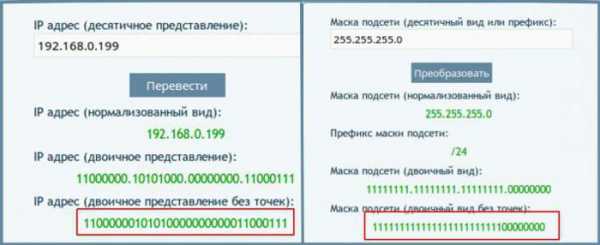
Теперь надо последовательно умножить каждый разряд IP-адреса в двоичном виде на разряд маски в двоичном виде и в результате будет получено значение,
которое при переводе в десятичный вид будет выглядеть, как
— это адрес сети.
Умножая адрес IP на инвертированное значение маски, получаем последовательность
Возвращая в десятичный вид, получается цифра 199, соответствующая адресу интерфейса хоста.
Сравнив первый и второй результаты, можно сказать, что цифры IP-адреса, которые соотносятся с единицами маски, указывают на адрес подсети. Цифры IP-адреса, соотносящиеся с нулями маски, образуют адрес компьютера в этой подсети.
В итоге маска подсети помогла выяснить по IP, что наш компьютер находится в подсети 192.168.0.0 и имеет в ней адрес 199. Возвращаясь к определению выше, она показала, какая часть IP указывает на подсетку, а какая на адрес хоста.
Как найти маску подсети по классу IP-сети
Совокупность всех IPv4-адресов делится на классы по диапазонам адресов. Всего существует пять, из которых используются A, B, C, D- адреса заложены под мультикасты, и E - зарезервированы на будущее.
Для определения класса адреса необходимо опять перевести его в двоичный вид и посмотреть начало последовательности битов:
Возвращаясь к примеру, который был выше, как узнать маску подсети в нем:
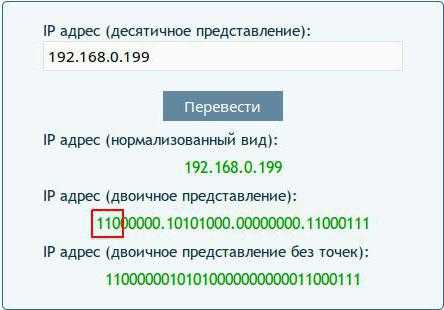
IP-адрес в двоичном виде начинается на 110, значит, он принадлежит к классу C. Ещё один способ, как узнать маску подсети, это запомнить диапазоны принадлежащие классам.
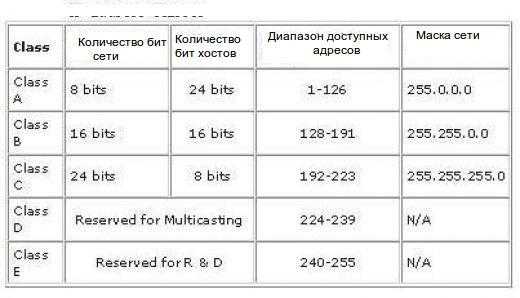
Как узнать маску по префиксу
Для краткости маску можно записывать в виде префикса, который означает количество бит порции сети. Эта система обозначения принята с приходом бесклассовой междоменной маршрутизации (Classless Inter-Doma-in Routing, или CIDR, «сайдр»). Она избавляет от классов, а для идентификации сети может использоваться разное число битов IP. Узнать маску подсети в десятичном и двоичном виде по префиксу проще всего по таблице.
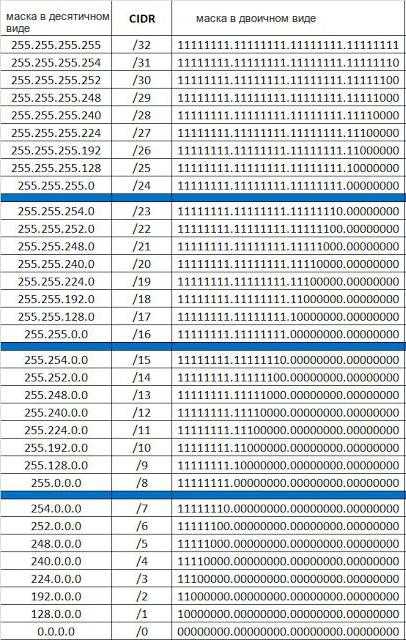
Как рассчитать маску по префиксу CIDR
Привести маску из префикса в десятичный вид просто. Известно, что маска подсети имеет 32 бита, при этом единицы в начале, а нули в конце. Следовательно, нужно:
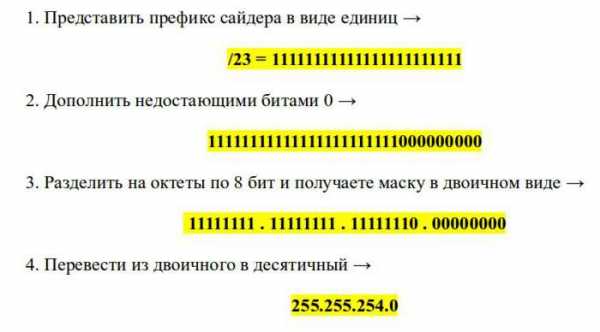
Последним действием получаем маску в десятичном виде.
Как привести маску подсети из десятичного вида в короткий префикс
Написание маски сети в виде префикса экономит время и место в тексте. Кроме того, это стандартизированное международное отображение и сейчас используется чаще, чем десятичное. Для этого требуется:

Таким образом можно рассчитать префикс CIDR.
Как определить маску подсети с помощью адреса сети и маски сети
Подобное задание часто всплывает на собеседованиях и тестовых заданиях. И также навык пригодится при реорганизации сети предприятия или делении крупной сетки на более мелкие подсети.
Для наглядности стоит вернуться к примеру, который разбирается с первого абзаца.
С помощью адреса 192.168.0.199 и маски сети 255.255.255.0 уже вычислен адрес самой сети, который имеет вид 192.168.0.0. Здесь для использования присутствует 256 адресов. Из них 2 адреса автоматически резервируются:
Остаётся для раздачи хостам всего 254 адреса. Стоит отметить, что в многоранговых сетях еще один адрес резервируется для роутинга, это может быть ...1 (или любой другой).
Разбирая все по порядку, приведём этот пример в общий вид, применяемый к любой сети.
Число допустимых узлов всегда ограничено. Если перевести маску сети в двоичный вид, то, как уже известно, единицы указывают на адрес подсети, нули - на адрес компьютера.
Бит может возвращать только два значения, два бита — четыре, три бита — восемь и так далее. Выходит, что n-бит возвращают 2^n значения. Исходя из всего, что сказано выше, получается вывод: число хостов (N) в сети вычисляется формулой N = (2^r)—2, в которой r-количество нулей в двоичном виде маски.
Возвращаясь к нашему примеру, производим расчёт:
Получаются те же 254 адреса для раздачи интерфейсам хостов в сети.
Предположим, что предприятию требуется создать подразделение и собрать 20 рабочих компьютеров в подсеть. Рассчитать маску подсети можно следующим образом.
Берём 20 IP и прибавляем к ним 2 адреса, которые будут зарезервированы. Всего требуется 22, самая близкая степень 2 — это 32. В двоичном виде 10 0000. Поскольку сеть, в которой проводится деление, относится к классу С, то маска подсети будет иметь вид:
Максимально в полученной подсети раздать интерфейсам хостов можно 30 адресов.
Как рассчитать маску подсети. Побитный сдвиг
Разбираемся дальше. Маска подсети помогает разбивать крупные сети на более мелкие. Первым делом предопределяется, на какое количество подсетей нужно разбить сеть и сколько максимально хостов в них должно быть.
Предположим, требуется разбить сеть 192.1.1.0 на 6 подсетей, в самой большой планируется разместить максимум 20 узлов. Исходя из этого, производится расчёт.
Алгоритм:
Определить класс разбиваемой сети. Для примера предложена сеть класса С, маска, используемая по умолчанию 255.255.255.0 или /24.
Выяснить, какое количество бит требуется для шести подсетей. Для этого число сетей округляется до ближайшей степени двойки, это 8. Получается, что требуется 3 бита, так как 8 = 2^3.
Представить маску по умолчанию в двоичный вид для наглядности:
Для создания 6 подсетей требуется забрать 3 бита из октета адреса хоста. К 24 битам адреса сети прибавляется еще 3. В итоге 24+3 = 27.
Остаётся перевести маску в десятичный вид. Последний октет 11100000 - это 224. Получается, маска имеет вид
Либо, обращаясь к CIDR, посчитать количество битов по единицам — 27, и посмотреть значение префикса.
Пользуясь тремя битами и с помощью маски разбиваем подсети. В последнем октете проставляем единицы. Для наглядности это можно сделать в двоичном виде:
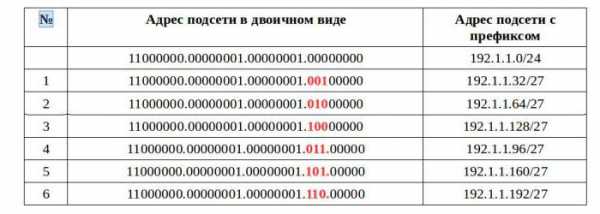
Посчитать адреса подсетей можно и без двоичного представления, здесь сделано для наглядного отображения того, почему получаются именно эти адреса, а не другие.
Таким образом можно создать 8 подсетей, но в задании требуется только 6, поэтому остановимся на них.

Времена, когда подобные расчёты проводились вручную, далеко позади. Информация о том, как узнать маску подсети, преподаётся в ВУЗах и на различных курсах. Как правило, её старательно пытаются изучить студенты и профессионалы, которые хотят пройти сертификацию.
Сегодня для облегчения работы системных администраторов и сетевых инженеров существует множество различных калькуляторов. Эти системы могут провести любой расчёт за несколько секунд. Однако прибегать к помощи программ при небольшом объёме данных неинтересно. Иногда проще и быстрее разбить сеть в уме, чем искать нужный ресурс.
Понимание того, как производится расчёт маски подсети, необходимо специалисту, даже если он никогда на практике не будет его применять.
www.syl.ru
Как найти сетевой адрес?
Сетевой адрес представляет собой уникальную комбинацию цифр, по которой компьютер распознается в локальной сети или сети интернет. Если ПК подключен к интернету через сервер или сам выступает в качестве сервера, то у него данные значения будут отличаться. Для определения IP-адреса существует несколько способов.
Инструкция
imguru.ru
Как узнать сетевые настройки (IP-адрес, MAC-адрес модема и IP-адрес шлюза провайдера)?
MAC-адрес (аппаратный адрес) – это шестибайтный цифровой код, который устанавливает производитель сетевого адаптера для однозначной идентификации данного адаптера. В соответствии со стандартами, в сети Ethernet может быть только один адаптер с уникальным MAC-адресом. MAC-адрес – это серийный номер, который присваивается всем сетевым устройствам для их идентификации в сети. Его еще называют «аппаратным» адресом, потому что этот адрес задают еще на стадии производства устройства. MAC-адрес находится в маленькой микросхеме serial EEPROM - перепрограммируемой электрически постоянной памяти. Подключается микросхема через последовательную шину I2C карты. Записывают MAC-адрес всегда как последовательность 12 шестнадцатеричных цифр, однако разделители иногда отличаются. В некоторых случаях цифры пишутся в ряд, в других – через минус или двоеточие.

1)Чтобы посмотреть настройки сетевой карты, нужно открыть папку Сетевые подключения (Пуск-> Настройка -> Панель управления -> Сетевые подключения) и два раза кликнуть на значок Подключение по локальной сети, после чего откроется окно Состояние, в котором нужно выбрать закладку Поддержка. В окне Состояние подключения находятся настройки Основной шлюз, Маска подсети, IP-адрес, Тип адреса. Чтобы посмотреть детали подключения, нажмите кнопку Подробности.
MAC-адрес модема (сетевой карты) указан в строке Физический адрес, а в строках Маска подсети и IP-адрес соответственно указаны маска сети и IP-адрес, которые предоставляются провайдером (они могут быть указаны вручную или автоматически присвоены по DHCP). Строка Основной шлюз указывает на IP-адрес шлюза провайдера. Если вы получаете IP-адрес по DHCP(провайдер автоматически назначает IP-адрес), отображаются настройки: IP-адрес DHCP-сервера указан в строке DHCP-сервер, а в строках Аренда истекает, и Аренда получена, указывается период аренды IP-адреса, который получен от DHCP-сервера. Когда срок аренды истекает, происходит обновление IP-адреса. Строка DNS-серверы указывает на IP-адрес альтернативного и предпочитаемого сервера доменных имен, в строке WINS-сервер указывается IP-адрес WINS-сервера, если только вы пользуетесь им в сети.
2) Помимо этого вы можете найти настройки сетевой карты, введя в командную строку Windows команду ipconfig. Нажимаете Пуск -> Выполнить, откроется окно, в поле Открыть которого необходимо латинским шрифтом ввести cmd или command (если у вас Windows 98/ME) и нажать клавишу Enter или кнопку OK в открытом окне. В открывшемся окне командной строки необходимо ввести команду ipconfig /all. После чего появится таблица, где будет указан Physical address, который и является искомым MAC-адресом. Примечание. На некоторых компьютерах установлены сразу несколько виртуальных или реальных сетевых адаптеров, а значит, при вводе команды отобразятся настройки всех адаптеров.
3) Для windows 98/95 Нажимаете Пуск -> Выполнить -> вводите команду winipcfg и жмете Enter. После чего откроется диалоговое окно программы WINIPCFG, выбираете в списке этого окна Ethernet адаптер, и в поле Adapter Address читаете его MAC-адрес.
4) Вы также можете дистанционно узнать MAC-адрес компьютера, который работает в сети, при помощи другого компьютера. Однако сделать это удастся только опытным пользователям.
К примеру, если вы работаете на компьютере, IP-адрес которого source, и вам необходимо узнать MAC-адрес компьютера, IP-адрес которого target.
1. Необходимо убедиться, что оба компьютера соединены одной IP-сетью. Чтобы сделать это, нужно взять двоичное представление Netmask (маски подсети) и осуществить побитовую операцию AND с двоичным представлением для target, а после и для source. Полученные результаты должны быть одинаковыми.
2. Выполняете команду ping target.
3. Выполняете команду arp -a. В результате ее выполнения должна появиться таблица, где напротив IP-адреса target находится MAC-адрес адаптера.
mydiv.net